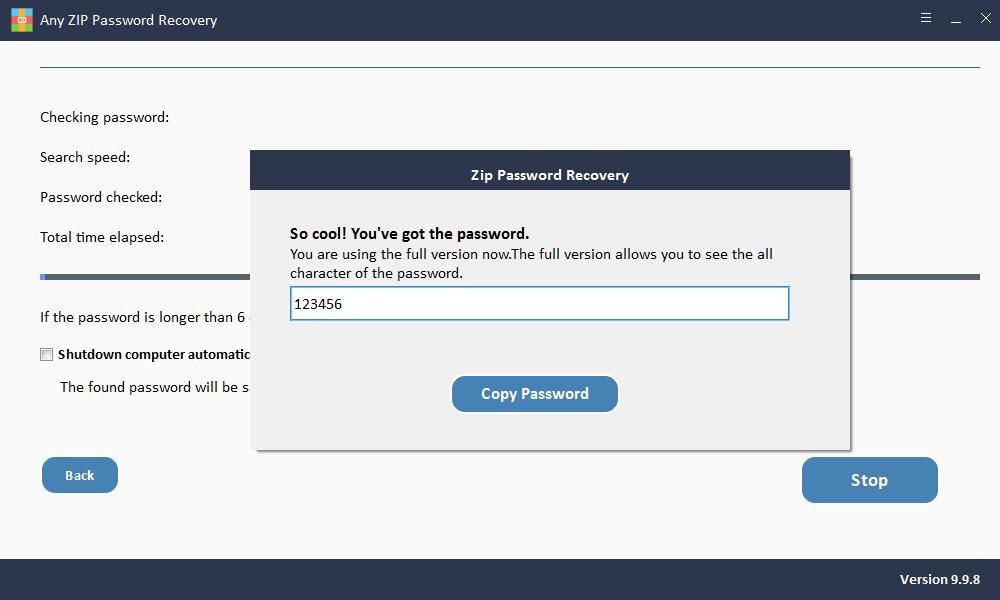4 manieren - Hoe u een vergeten, verloren of onbekend zip-wachtwoord kunt herstellen
"Ik ben het wachtwoord vergeten van een oud zipbestand dat ik met een wachtwoord had beveiligd. Kent iemand een hulpprogramma voor wachtwoordherstel dat werkt op Windows 10?"
"Help me alstublieft hoe ik een met een wachtwoord beveiligd zip-bestand kan openen. Ik heb gisteravond een gecomprimeerd bestand ontvangen van mijn vriend. Helaas is dit een met een wachtwoord beveiligd bestand. Mijn vrienden herinneren zich het zip-wachtwoord niet. eerder ingesteld. Dit is een belangrijk kantoorbestand. Is er een snelle manier om het bestand te kraken? Bedankt voor je hulp. "
Wachtwoordbeveiliging is een belangrijk onderdeel van het digitale leven. Ongeacht het individu of het bedrijf, de meeste mensen gebruiken het om privacy en datalekken zoveel mogelijk te voorkomen. Zip is een van de meest gebruikte coderingscompressiesoftware. Met Zip kunnen gebruikers eenvoudig bestanden versleutelen in Zips om informatie en gegevens te beschermen. Veel Windows-gebruikers zijn gewend om wachtwoorden in te stellen op ZIP-archieven om privé- of vertrouwelijke informatie te beschermen. U kunt grote gecodeerde zip-bestanden delen via e-mail, cloudservices, sociale media en instant messaging. We kunnen het wachtwoord echter vergeten als we veel bestanden / mappen regelmatig versleutelen. Of in sommige gevallen ontvangt u enkele belangrijke Zip-archieven, waardoor Zip-archieven worden gevraagd het wachtwoord te openen bij het uitpakken en u weet geen informatie over het wachtwoord, wat moet u doen?
Dit artikel biedt vier manieren om u te helpen uw Zip-wachtwoord te herstellen.
Methode 1: Zip vergeten wachtwoord ophalen met Kladblok of Password Manager-app
Als u de eigenaar bent van het zip-bestand en er een wachtwoord voor instelt, controleer dan het notitieboekje om te zien of het erop is opgenomen. Of probeer gewoon een combinatie van wachtwoorden die u vaak gebruikt. Probeer ook eens wachtwoordbeheertoepassingen die zijn gebruikt, zoals 1Password, Password Boss Premium, LastPass Premium en Sticky Password Premium.
Methode 2: Zip-wachtwoord verwijderen met Zip-wachtwoordherstelservice online
Door in Google of andere browsers te zoeken naar het trefwoord "Free Zip Password Recovery", vindt u veel informatie over het online verwijderen of ontgrendelen van versleutelde zip-bestanden. Wees zorgvuldig bij het filteren en vind de juiste online oplossing voor u. Het is vermeldenswaard dat er beperkingen gelden voor de bestandsgrootte voor sommige gratis online decodering van Zip-bestandsservices, en dat er servicekosten in rekening worden gebracht zodra Zip-bestanden worden overschreden.
Methode 3: Zip-wachtwoord herstellen met freeware
Als u niet van plan bent extra kosten te betalen om uw Zip-wachtwoord te herstellen, kunt u de gratis Zip-wachtwoordcracker proberen. Niet alle software die beweert gratis te zijn, kan echter Zip-wachtwoorden effectief herstellen, en sommige bieden alleen gebruikersproeven en brengen vervolgens kosten in rekening.
Methode 4: Unlock Zip-wachtwoord door Zip-wachtwoordherstel te gebruiken
Als de bovenstaande drie methoden u niet kunnen helpen uw Zip-wachtwoord te vinden, probeer dan de meest effectieve Zip-wachtwoordmethode - Gratis Zip-wachtwoordherstel.
Volg deze drie stappen om snel aan de slag te gaan met het herstellen van versleutelde zip-bestanden.
Stap 1: Start het herstel van het zip-wachtwoord op de computer
Download, installeer en voer deze beste gratis zip-wachtwoordherstelsoftware uit en importeer vervolgens een met een wachtwoord beveiligd zip-bestand.
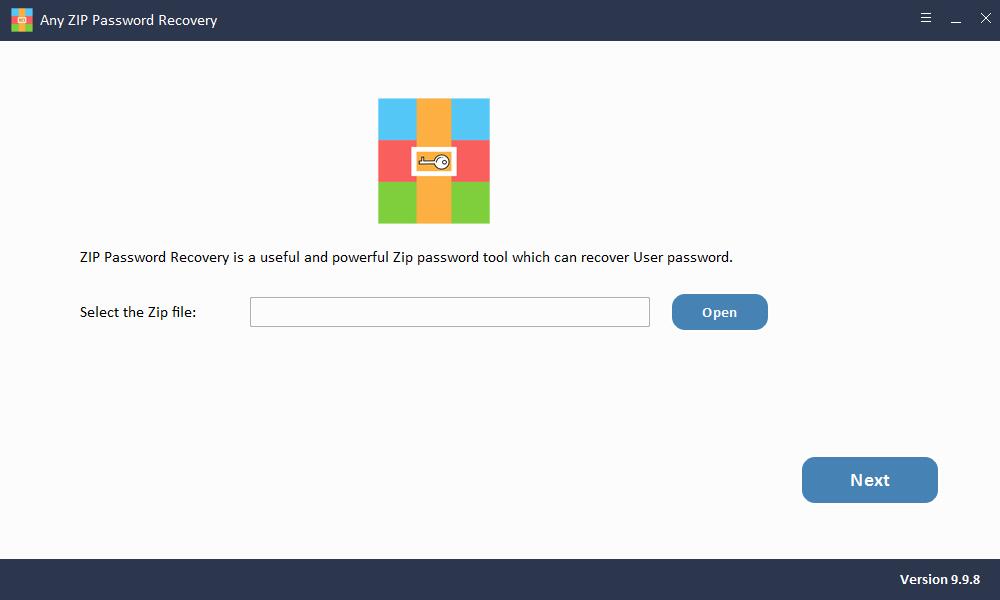
Stap 2: Selecteer het type wachtwoordaanval
Als u weet dat er niets met het wachtwoord verband houdt, kunt u het eerste aanvalstype selecteren, waarbij het lang zal duren om het wachtwoord te kraken.
Als u zich een deel van het wachtwoord of de geschatte lengte van het wachtwoord herinnert, kunt u Brute-force kiezen met Mask Attack, wat veel tijd bespaart.
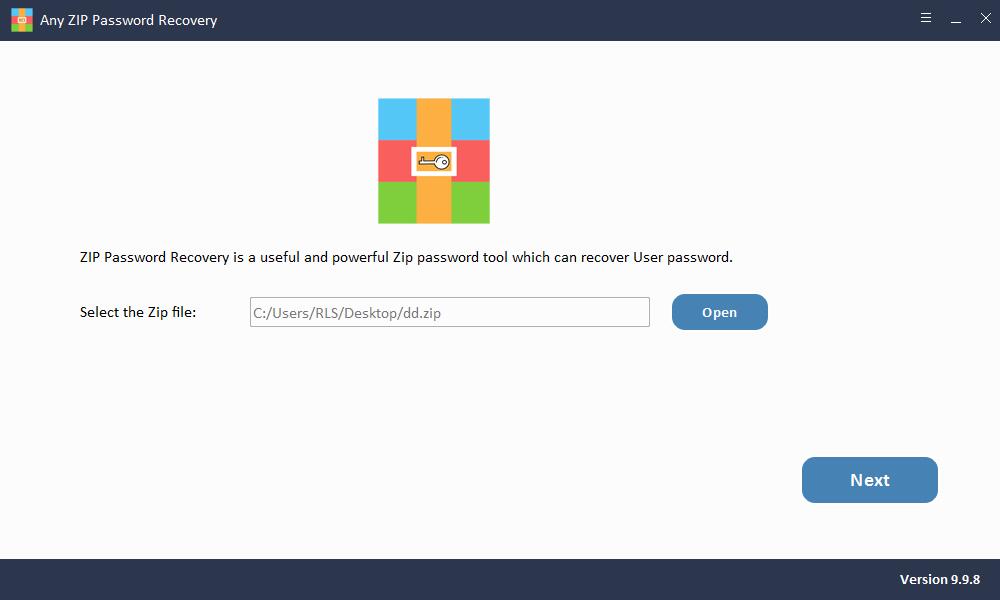
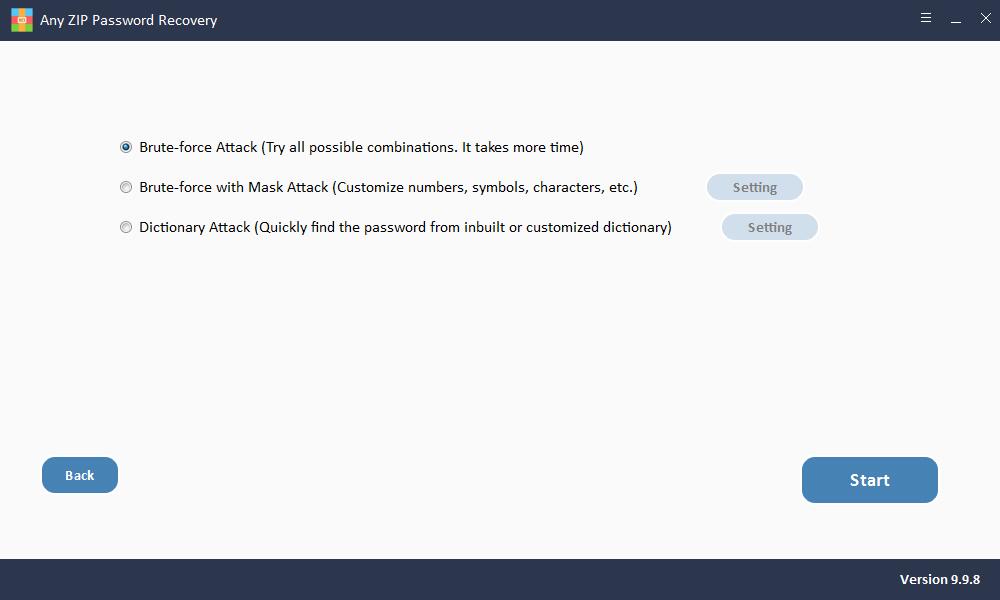
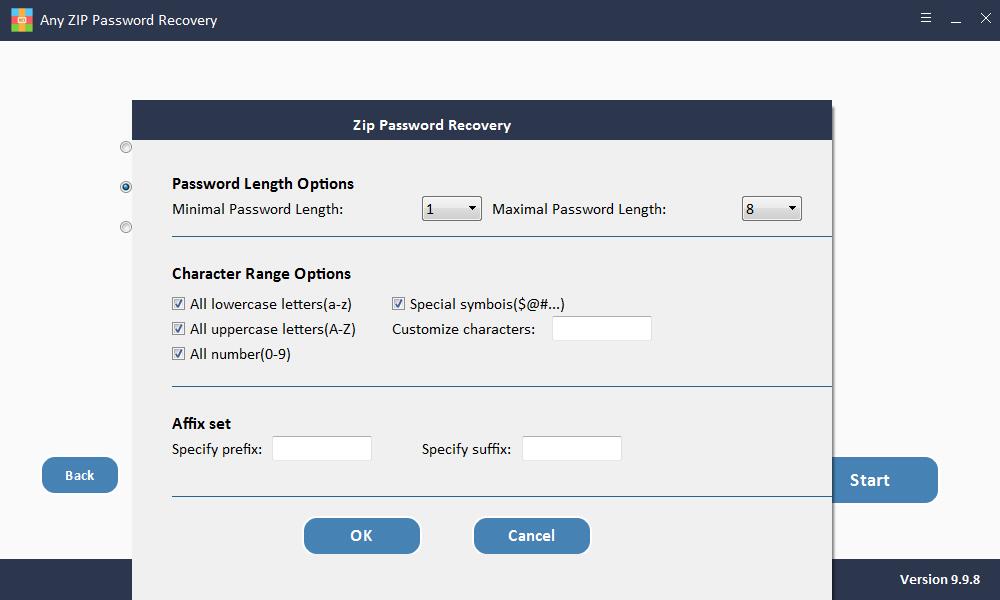
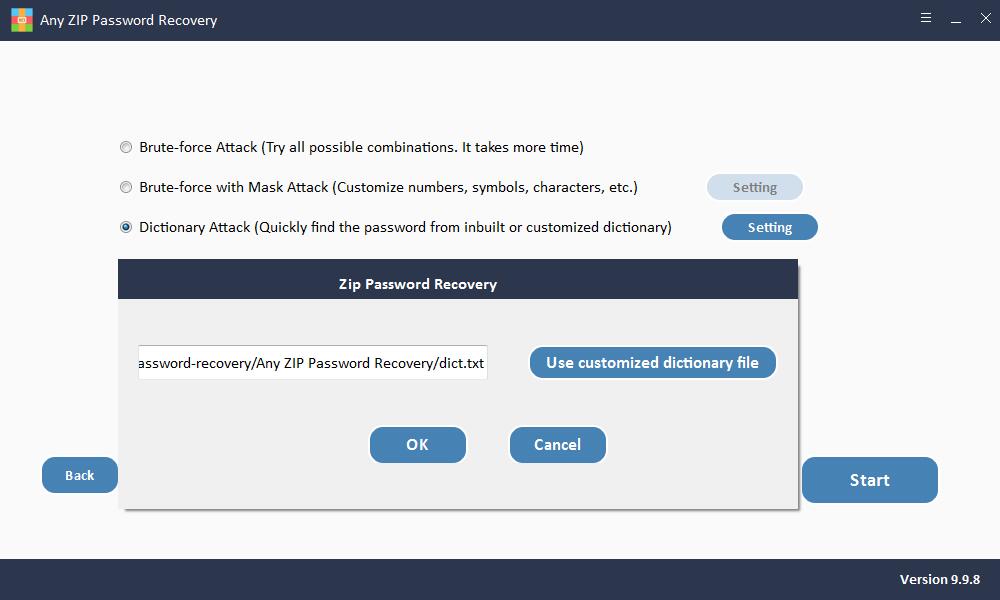
Stap 3: wachtwoord kopiëren om met wachtwoord beveiligd zip-bestand te ontgrendelen
Na de scan toont het pop-upvenster uw zip-wachtwoord, klik op "Wachtwoord kopiëren" om het zip-bestand te decoderen of sla het wachtwoord op uw lokale computer op.